网络连接...
网络连接图标不见了怎么办?为什么会网络连接图标不见了?网络连接图标不见了可以解决吗?现在小编就带大家来分析下这个网络连接图标不见了。
网络连接图标不见了都是由于哪些情况造成的呢?如何快速排查网络连接图标不见了。下面就来看看。
一、由于设置问题造成网络连接图标不见了
1、 首先在网络邻居上鼠标右键,接着选择“属性”。桌面上或是打开“我的电脑”之后都可以找到网上邻居。

2、 接着在本地连接上鼠标右键,接着选择属性。
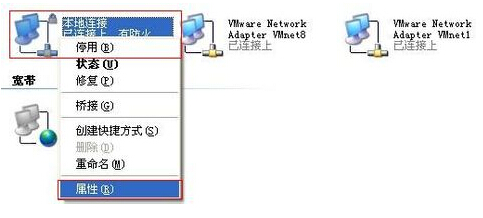
3、 打开本地连接属性后,那么将“此连接在通知区域显示图标”前面的勾选勾上。那么网络连接图标不见了就能找回了。

二、由于驱动问题造成网络连接图标不见了。
大家鼠标右键“我的电脑”,接着在“硬件”栏目找到设备管理器。打开设备管理器查看网卡驱动是否正常,是不是会有感叹号或×号出现。有的话就修复或重新安装下网卡驱动。

三。、可能因为硬件问题造成网络连接图标不见了。
鼠标不动了是怎么回事
鼠标不动了是怎么回事?这个鼠标不动了是怎么回事可以解决吗?关于鼠标不动了是怎么回事,现在小编就来跟大家介绍下。 鼠标不动了是怎么回事,这个鼠标不
这里提到的硬件问题指的是网卡问题。假如网卡出现了问题,也是会造成网络图标显示不正常的。
四、其他情况造成网络连接图标不见了。
1、由于即插即用服务没有运行,从而导致本地连接图标不能显示。
2、由于远程过程调用(RPC) 服务没有运行,从而导致新建连接图标不能显示。
3、由于您使用Dcomcnfg.exe 工具改变了DCOM 默认设置,从而导致出现本文中上面介绍的错误信息。
4、由于未正确注册下列网络dll 之一。Netcfgx.dll Netman.dll Netshell.dll
5、由于网络连接服务被禁用或没有启动,从而导致本地连接图标不能显示。
相关推荐:win7无线网络连接不见了 。
以上就是关于网络连接图标不见了介绍,更多重装系统精彩内容尽在下载火(xiazaihuo.com)官网。
以上就是电脑技术教程《网络连接图标不见了》的全部内容,由下载火资源网整理发布,关注我们每日分享Win12、win11、win10、win7、Win XP等系统使用技巧!笔记本摄像头怎么打开
笔记本摄像头怎么打开,对于笔记本摄像头怎么打开有没好的办法?笔记本摄像头怎么打开简单吗?现在小编就来跟大家介绍笔记本摄像头怎么打开。 笔记本电脑里


